Kotiryhmän luominen ja liittyminen Windows 10: ssä

Windows 10 HomeGroups -ominaisuuden avulla voit helposti jakaa musiikkia, kuvia, asiakirjoja, videokirjastoja ja tulostimia muiden kotiverkon Windows-tietokoneiden kanssa.
Windows HomeGroup -ominaisuuden avulla voit jakaatiedostoja, kansioita ja tulostimia muiden lähiverkkoon kytkettyjen Windows-tietokoneiden kanssa. Jokainen kotiryhmään kytketty tietokone voi jakaa kuvien, musiikin, videoiden, asiakirjojen ja tulostimien kirjastonsa muiden saman kotiryhmän tietokoneiden kanssa. Jokainen tietokone, jossa on Windows 7 tai uudempi, voi liittyä HomeGroupiin.
Tämä opetusohjelma on tarkoitettu Windowsin määrittämiseenKotiryhmä Windows 10: ssä, mutta vaiheet koskevat myös Windows 7: tä ja Windows 8 / 8.1: tä. Voit myös tutustua aikaisempiin artikkeleihimme: Windows 7: Kotiryhmien jakamisen määrittäminen ja Windows 8 HomeGroup Sharingin määrittäminen Windows 7 -tietokoneen kanssa.
Kotiryhmän määrittäminen Windows 7, Windows 8 ja Windows 10 -käyttöjärjestelmissä
Luo ensimmäinen kotiryhmäsi napsauttamalla Käynnistä> Asetukset> Verkottuminen ja Internet> Tila> Kotiryhmä. Tämä avaa HomeGroups-ohjauspaneelin.
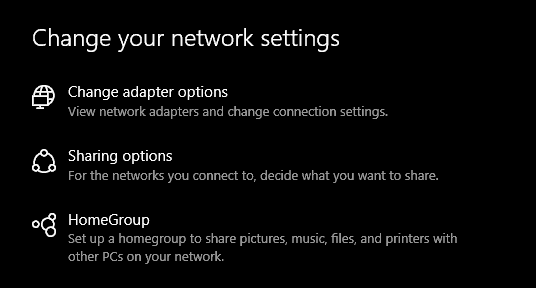
Klikkaus Luo kotiryhmä aloittaa.
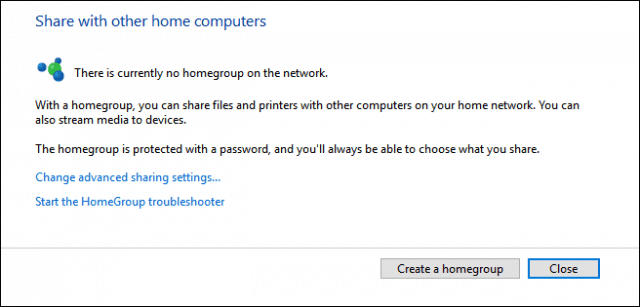
Klikkaus Seuraava.
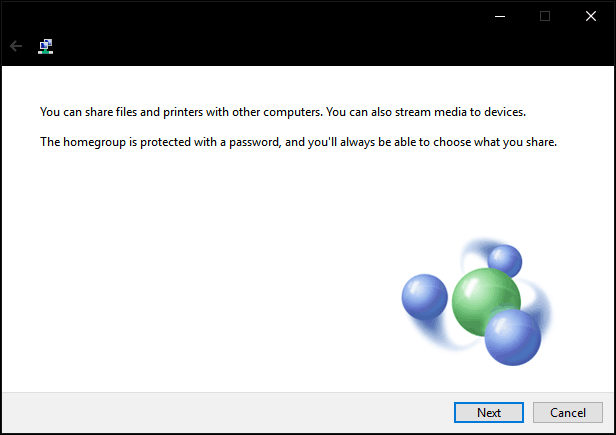
Napsauta luetteloruutua alla käyttöoikeudet valitse sitten kohteet, jotka haluat jakaamuiden kotiverkon tietokoneiden kanssa. Nämä kohteet ovat Windows-käyttäjätilisi kirjastot. Lue artikkeli siitä, kuinka kirjastot toimivat Windowsissa, jos et ole varma, mitä niissä on.
Klikkaus Seuraava.
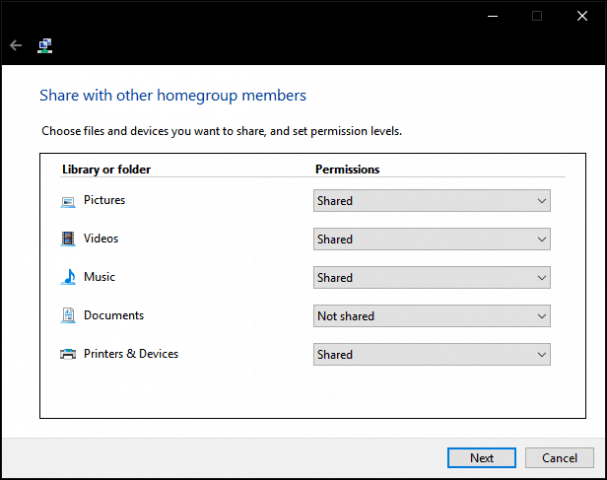
Odota, kun Windows määrittää valintasi.
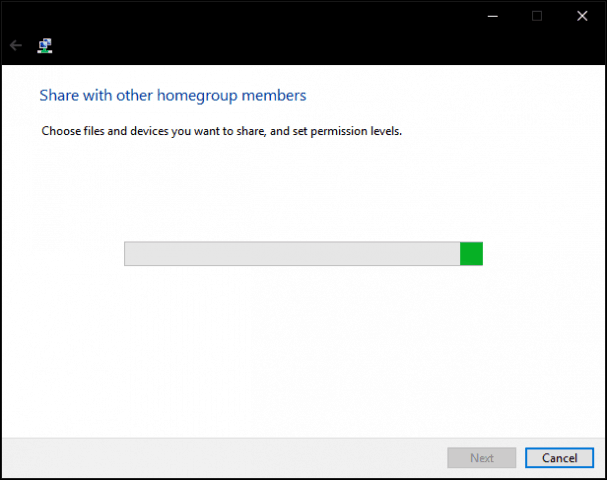
Salasana luodaan. Kirjoita tämä muistiin; sinun on annettava tämä, kun liityt muihin tietokoneisiin tähän kotiryhmään.
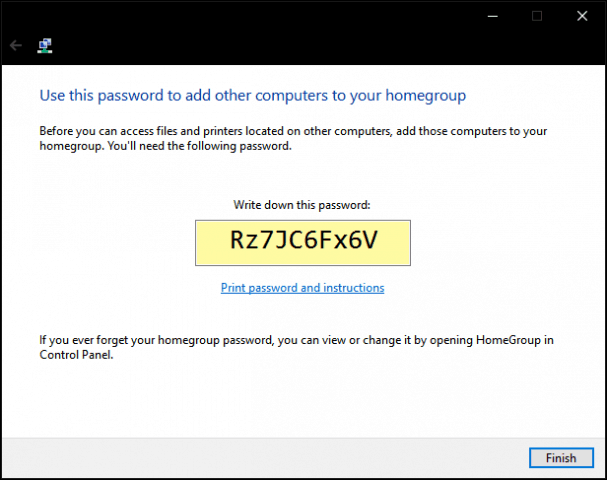
Liittyminen kotiryhmään
Avaa seuraavaksi File Explorer, napsauta kotiryhmä Napsauta sitten navigointiruudussa Liity nyt. Jos et näe kotiryhmiä File Explorerissa, avaa Asetukset> Verkko ja Internet> Tila> Kotiryhmä ja napsauta Liity nyt. Jos et edelleenkään näe kotiryhmiä, lue alla oleva kotiryhmien vianetsintä -osa.
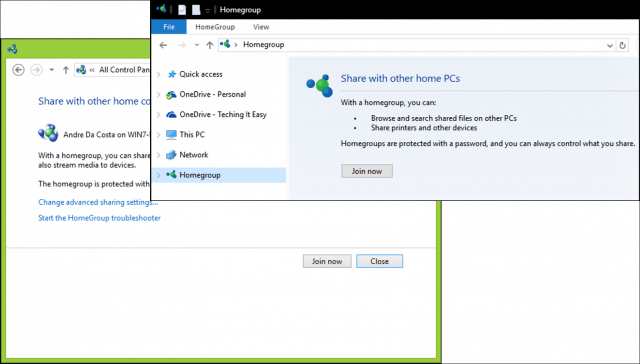
Klikkaus Seuraava
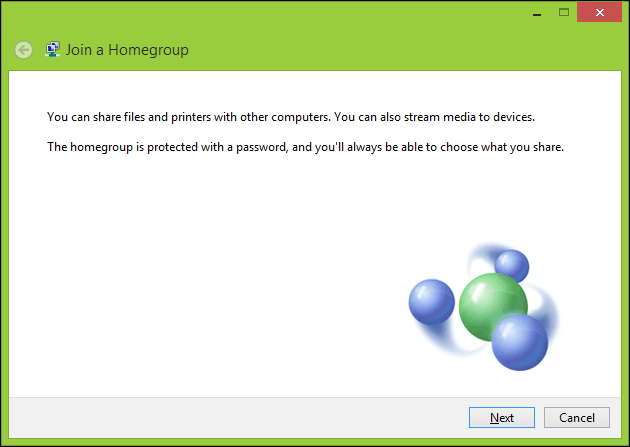
Valitse jaettava tiedosto ja napsauta sitten Seuraava.
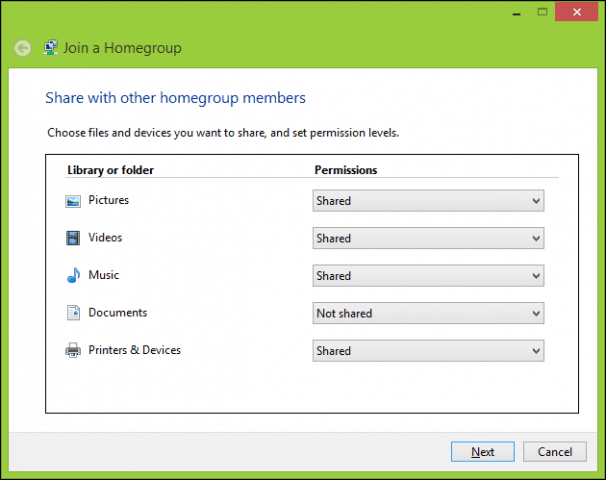
Kirjoita aikaisemmin luotu salasana ja napsauta sitten Seuraava. Tämä voi viedä hetken, joten ripusta tiukasti, kun Windows määrittää kotiryhmien käyttöoikeudet. Jos Windows ei enää tunnista kotiryhmää, sulje ohjattu toiminto ja yritä uudelleen.
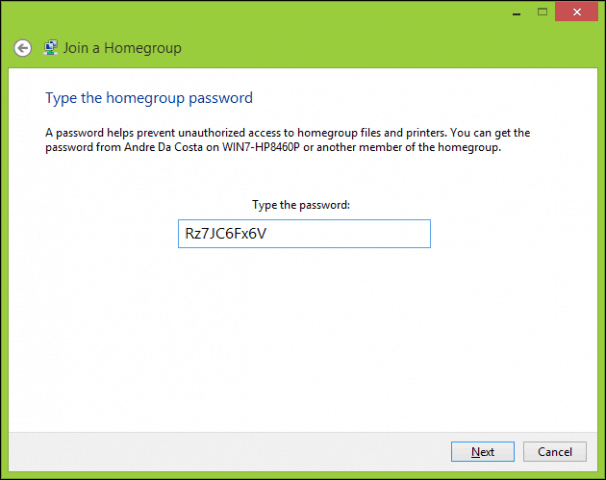
Selaa kotiryhmiä
Jos haluat tarkastella kotiryhmän sisältöä, avaa File Explorer ja laajenna kotiryhmä valitse sitten yksi käytettävissä olevista kotiryhmistä.
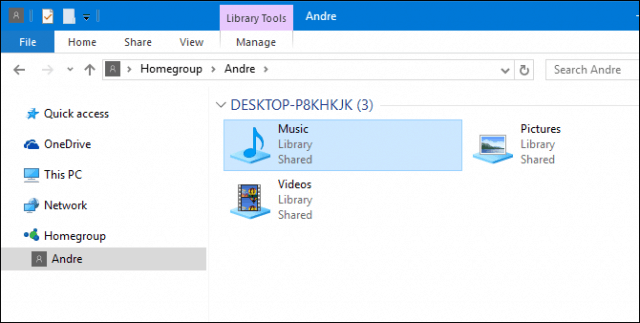
Kotiryhmien vianetsintä
Ennen kuin voit ottaa kotiryhmät käyttöön ja käynnissä, verkkoympäristösi on asetettava yksityiseksi. Napsauta sitten hiiren kakkospainikkeella ilmoitusalueen verkkokuvaketta Avaa verkko- ja jakamiskeskus, klikkaus Kotiryhmä ikkunan vasemmassa nurkassa. Klikkaa Käynnistä HomeGroup-vianetsintä -linkki aloittaa vianetsintä ja noudata sitten näytön ohjeita. Saatat joutua suorittamaan HomeGroup-vianetsinnän myös tietokoneessa, jossa olet luonut HomeGroupin.
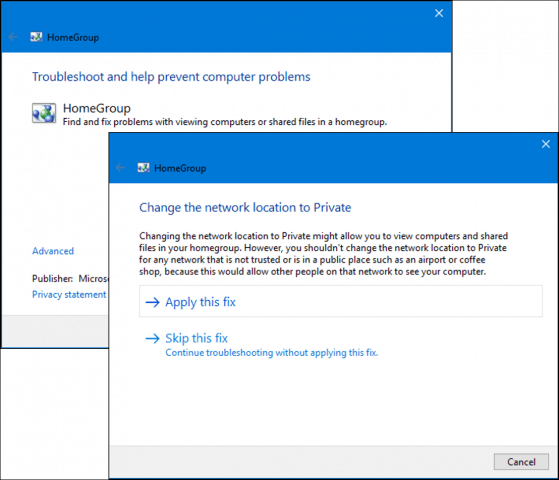
Voit myös määrittää verkon yksityiseksi yksityistämällä: avaa verkko- ja jakamiskeskus ja napsauta Muuta jakamisen lisäasetuksia. Laajenna Yksityinen, valitse Sammuta verkon etsintä napsauta sitten Tallenna muutokset.
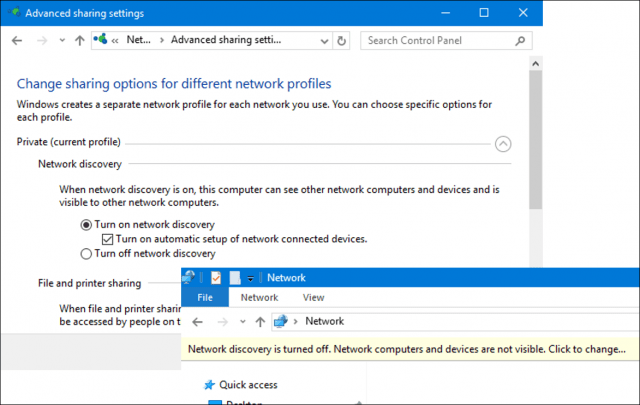
Avaa Network Explorer ja napsauta sitten Verkon etsintä on kytketty pois päältä valitse sitten banneri Yksityinen.
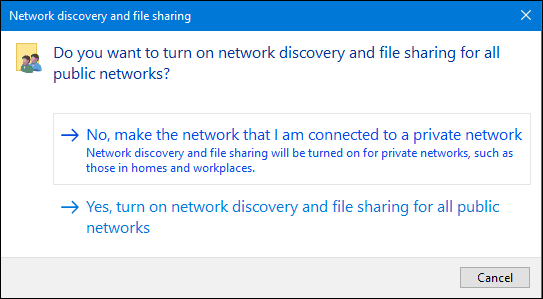
Toinen löysin ongelma, joka voi estääKotiryhmät havaitaan on päivämäärä ja aika. Sinun on varmistettava, että HomeGroupiin kytkettävissä tietokoneissa on synkronoidut kellot. Katso artikkelistamme ohjeet päivämäärän ja kellonajan säätämiselle.
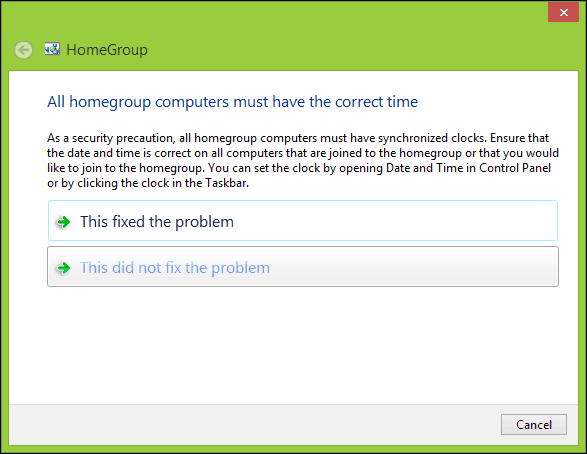
Jos sinulla on edelleen ongelmia yhteyden muodostamisessa HomeGroupiin, Windowsin palomuuri saattaa estää sen. Napsauta Käynnistä, tyyppi: Windowsin palomuuri ja osui Tulla sisään. Klikkaus Salli sovellus tai ominaisuus Windowsin palomuurin kautta, klikkaus Vaihda asetuksia, Varmista Kotiryhmä on valittu, napsauta sitten kunnossa. Toista nämä vaiheet jokaisessa tietokoneessa.
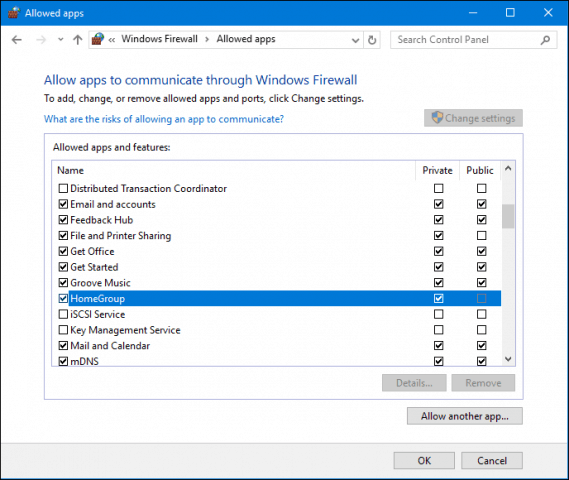
Kotiryhmien hallinta
Jos haluat milloin tahansa muokata tai muuttaa Kotiryhmät, avaa Asetukset> Verkko ja Internet > Tila> Kotiryhmät. Siellä voit päivittää HomeGroups-salasanasi, muuttaa sitä, minkä tyyppisiä medioita jaetaan muiden tietokoneiden kanssa, tai poistua HomeGroupista.
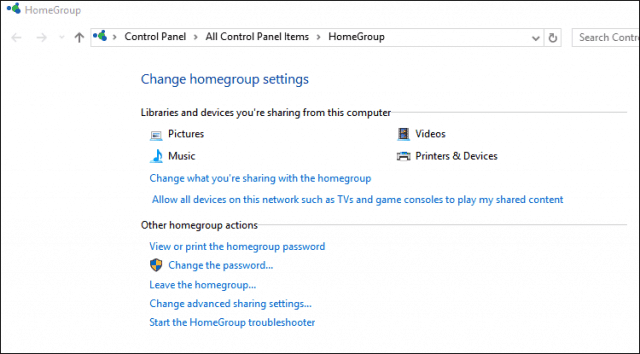
johtopäätös
Kuten huomaat, saat kaiken Windows-versionKotiryhmien kanssa samalla sivulla olevat tietokoneet voivat joskus olla hankala prosessi. Mutta kun olet määrittänyt kotiryhmän, kirjastojen ja tulostimien jakaminen kytkettyjen tietokoneiden kesken on uskomattoman helppoa ja kätevää. Tämä on hieno tapa jakaa valokuvia kaikkien tietokoneiden kanssa päätietokoneelta tai käyttää musiikkikirjastoa keskitetystä sijainnista.
Käytätkö kotiryhmiä? Kerro meille kommenteissa.
Haluatko saavuttaa jotain vastaavaa muilla alustoilla? Katso kuinka Windows 10- ja OS X -verkko voidaan verrata ja jakaa tiedostoja sekä yhdistää Windows 10 langallisiin, langattomiin ja P2P-verkkoihin.
![Liity Active Directory -toimialueen Windows 7 tai Vista kanssa [Ohjeet]](/images/vista/join-an-active-directory-windows-domain-with-windows-7-or-vista-how-to.png)







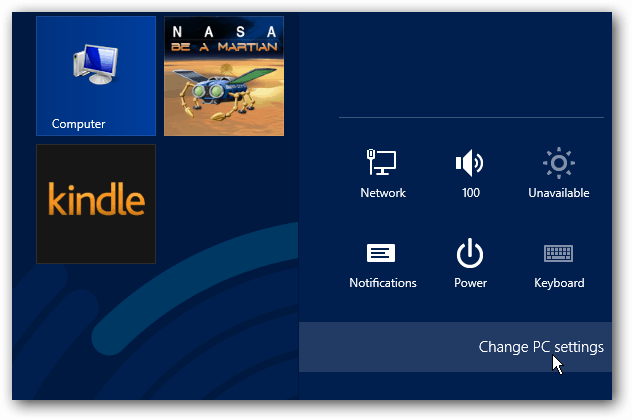
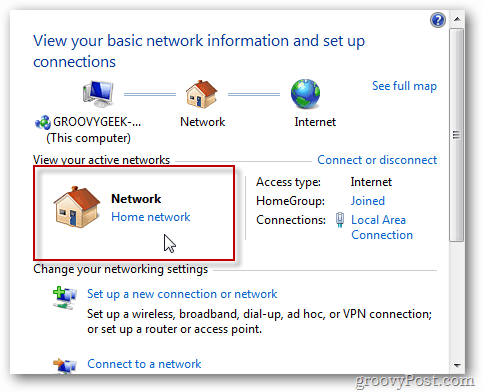
Jätä kommentti